GIMPのショートカット一覧を「
GIMPのショートカット一覧」という記事でまとめました。この一覧はデフォルトのショートカットですが、自分が使いやすいもの、覚えやすいものに変更する事ができます。
詳しい方法は以下の通り。
変更方法は2つあります。ショートカットの編集ダイアログから変更する方法と、動的な変更方法です。
また、変更したショートカットをデフォルトに戻す方法、Photoshop(フォトショップ)と同じショートカットにする方法についても触れておきます。
・
編集ダイアログから変更する方法・
動的な変更方法・
デフォルトの状態に戻す方法・
Photoshopと同じショートカットにする方法編集ダイアログから変更する方法
道具箱の「ファイル → キーボードショートカット」をクリック
こんなダイアログが開きます。
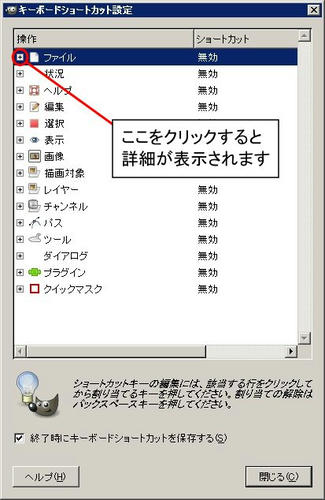
変更したいメニューをクリックすると、表示が「新しいアクセラレータ」に変わります。変わったら割り当てたいショートカットを押します。
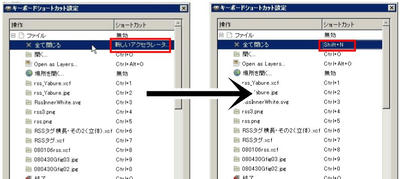
コレで変更完了ですが、すでに割り振られたショートカットと、かぶった場合、以下のような注意が出ます。

変更してもいい場合は「ショートカット再割り当て」をクリックすれば変更完了です。
また「終了時にキーボードショートカットを保存する」にチェックを入れておかないと、GIMPを次回起動した時に変更が反映されません。
動的な変更方法
まず、道具箱の「ファイル → 環境設定」のユーザーインターフェイスから「Use dynamic keyboard shortcuts」にチェックが入っているか確認します。チェックが入っていない場合、チェックを入れてください。
また、「終了時にキーボードショートカットを保存する」にチェックを入れておかないと、GIMPを次回起動した時に変更が反映されなくなります。
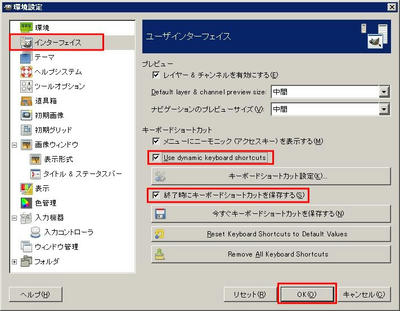
チェックを入れたら「OK」をクリックします。
GIMPのメニューから、ショートカットを変更したい項目にマウスをのせます。その状態のまま、割り当てたいショートカットキーを押します。
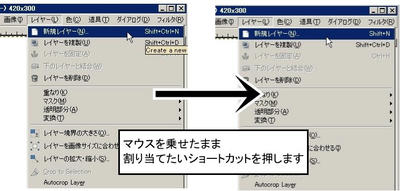
これで変更完了です。
すでに割り振られたショートカットと、かぶっている場合、注意は表示されず書き換えられてしまいます。
デフォルトの状態に戻す方法
ショートカットの変更はGIMP終了時に保存されます。保存場所はここ↓
C:\Documents and Settings\各自のユーザー名\.gimp-2.4\menurc
menurcというファイルが自動的に作られ、そこに変更が保存されています。
ショートカットをデフォルト状態に戻したい場合は、GIMPを終了した状態で、
menurcを削除して下さい。変更が破棄されます。
ちなみに、道具箱の「ファイル → 環境設定」のユーザーインターフェイスにある「終了時にキーボードショートカットを保存する」にチェックが入っていれば、ショートカットを変更しようが、しなかろうが、GIMP終了時にmenurcが作成されます。
Photoshopとショートカットを同じにする方法
Photoshopも使っている人はGIMPとショートカットを同じにしていると便利かも知れません。
そんな人は下のページを参考にしてみてください
GIMPをPhotoShopと同じショートカットにするhttp://www.geocities.jp/gimproject/tips/photoshop-shortcut.htmlという事で、おしまい。
・関連記事GIMPのショートカット一覧PR
